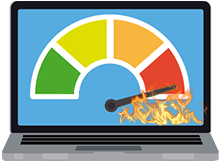dr.burakayik
Hectopat
- Katılım
- 5 Şubat 2020
- Mesajlar
- 299
- Çözümler
- 2
Arkadaslar merhabalar. Dizüstü oyun bilgisayarımda Windows 10 Pro 2004 sürümü kullanmaktayım. Güç seçeneklerinde internetten gördüklerimde yüksek performans tarzı seçenekler var. Fakat bende sadece dengeli var ve gelişmiş güç seçenekleri kısmında hiçbir özelleştirme yapamıyorum. Bunu nasıl düzeltebilirim?